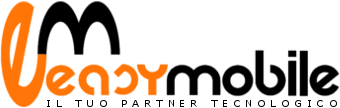Nessun prodotto nel carrello.

Limitare il calo della batteria su iPhone con iOS11
Se avete un dispositivo Apple aggiornato a iOS11 e avete notato un calo della batteria, questa guida fa per voi
Sicuramente anche il vostro gatto si è accorto che il vostro iphone con iOS11 consuma più batteria. Lo ha capito dalle vostre imprecazioni. Battute a parte, comunque la si giri, è ormai innegabile che la nuova versione del firmware Apple consumi molta più batteria rispetto a iOS10. Su qualunque forum troverete clienti della mela che se ne lamentano, dopo aver fatto l’aggiornamento. Premesso tutto questo, in attesa che Apple rilasci un aggiornamento con la soluzione, vediamo come poter limitare il calo della batteria. Ci sono alcune azioni che consiglio di fare per limitare l’eccessivo consumo di batteria. Vediamole insieme.
Operazioni per limitare il calo della batteria su iPhone
Quanta batteria consuma ogni app
Gran bella opzione è quella che vi permette di verificare sul campo quali sono le applicazioni che sul vostro iphone bevono più energia. Per saperlo basta andare in Impostazioni e selezionare la voce Batteria. Si apre una schermata e qui vedete tutte le applicazioni con il proprio consumo. Si può scegliere di vedere il consumo nell’arco delle 24 ore o negli ultimi 7 giorni. A questo punto potreste decidere di disinstallare l’applicazione incriminata.
Disattivare la luminosità automatica salva la batteria
Questa è una soluzione che potremmo ripetere all’infinito per ogni nuovo firmware, non solo per iOS11. Potete manualmente impostare la luminosità ad un livello che vada bene in qualunque momento della giornata e lasciarlo così. E’ una cosa che consuma parecchia batteria.
Attivare Risparmio energetico
Funzione introdotta da Apple con iOS10 proprio per risolvere lo stesso problema di batteria, il risparmio energetico vi può essere di grande aiuto. Questa opzione permette di ridurre e disattivare alcune funzioni, a vostra scelta. Per esempio, potete decidere di disattivare “Hei Siri”, oppure le animazioni, come i download automatici. Quando la batteria scende al 20%, vi verrà chiesto di attivarla. Oppure potete attivarla già in automatico, andando in Impostazioni, selezionando la voce Batteria e attivando l’opzione Risparmio energetico.
Leggi come sincronizzare iPhone con iOS13 senza iTunes.
Disattivare Hey Siri
“Hey Siri” è una funzione che vi permette di attivare Siri pronunciando le due parole. Sappiate però che consuma molta batteria, ovviamente, visto che lo smartphone resta in continuo ascolto. Si può disattivare l’opzione seguendo il percorso Impostazioni – Siri – Cerca. Da qui si può disabilitare l’opzione.
Disattivare download automatici e background
Se cercate la comodità di aggiornare automaticamente le applicazioni, è una comodità che influisce molto sulla batteria. Consiglio di disattivare anche questa funzione. Per farlo andate in Impostazioni, cliccate su l’opzione iTunes & App Store, poi sotto la voce Download automatici e quindi disattivatela.
Invece, per disattivare l’aggiornamento in background, seguite il percorso Generali – Aggiorna app in background. Qui vedete l’elenco delle applicazioni che sfruttano questa funzione e potete scegliere se disattivarla in toto o per quali app.
Limitare i servizi di localizzazione
Lasciare sempre acceso il gps equivale a prosciugare la batteria. Quindi è altamente consigliato attivarlo solo all’occorrenza. Basta andare in Impostazioni, cliccare su Privacy e in Localizzazione. Qui si può scegliere se disattivare del tutto la localizzazione oppure scegliere per quali applicazioni mantenerla attiva.
Limitare il blocco automatico
Anche il tempo entro cui si attiva in automatico il blocco dello schermo può influenzare il consumo di batteria. Si può modificare anche questo, andando in Impostazioni, selezionando Schermo e luminosità e Blocco automatico. Qui si può scegliere il tempo. Considerate che più tardi bloccate il display più batteria cosumate.
Scopri 15 trucchi che non conoscevi su iOS 11.
Disattivare Wi-Fi e Bluetooth
Un difetto di iOS11 è che, disattivando wifi e bluetooth dal centro di controllo, non si disattivano completamente. Infatti, all’accensione seguente del telefono si attivano in automatico. Per disattivare completamente il Wi-Fi andate in Impostazioni, selezionate Wi-Fi e spostate il toggle su Off. Per disattivare completamente il Bluetooth, invece, andate in Impostazioni, cliccate su Bluetooth e mettete il toggle su Off. Anche questa aiuta a preservare un pò il consumo di batteria.
Continua a seguirci su Telegram, Google News, YouTube, TikTok, Flipboard, Twitter , Mastodon, Instagram. Facci sapere le tue opinioni ed esperienze commentando i nostri articoli◊.
L’articolo Limitare il calo della batteria su iPhone con iOS11 proviene da WhatsTech.